机器冰冷 仍有温情 远程协助玩转Android手机
健圣
在PC时代,当老家的父母遇到使用上的问题时,我们可以通过远程控制帮他们搞定一切。在Android手机时代,我们同样“有机会”通过远程控制解决亲友的问题。
亲情关怀APP帮你忙
之所以Android手机只是“有机会”远程协助,是受限于系统的安全机制,以及相关应用匮乏等情况。比如,Android想实现远程控制,需要获取系统和底层硬件的各种权限,因此某一款APP很难做到对所有品牌手机的支持。截至目前,能够通过手机远程控制手机的形式的APP只有华为推出的“亲情关怀”(下载地址:http://qqgh.vmall.com/),下面我就来看看它的特色之处。
亲情关怀需要使用华为账号登录,支持通过网络拨打电话或发送短信,而其远程协助的功能则体现在“请求帮助”(请求对方远程控制你的手机)和“提供帮助”(请求远程控制对方手机)两个核心选项上(图1)。需要注意的是,亲情关怀虽然可以安装在所有Android手机中,但是只有华为自家品牌的手机才能使用“请求帮助”功能。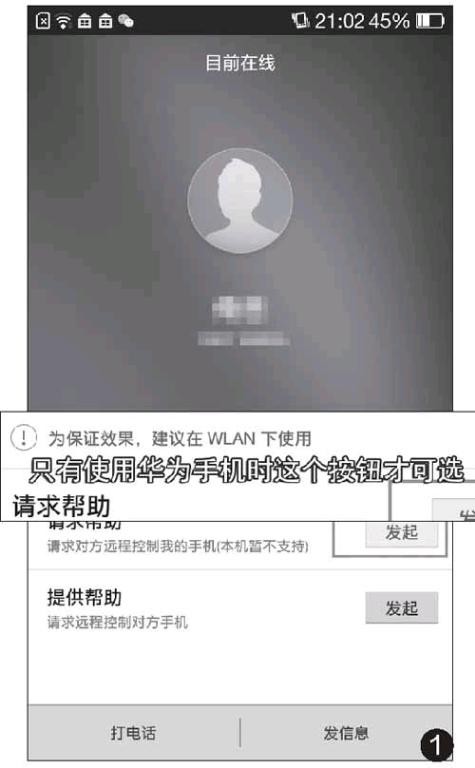
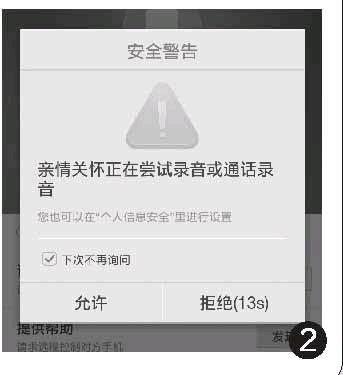
以华为Mate 8和OPPO N1 mini为例,两款手机都打开了亲情关怀APP,并分别登录了华为账号且处于有网络的状态(Wi-Fi或4G均可)。当Mate 8点击“请求帮助”后,N1 mini的屏幕就会弹出“对方发来邀请”的提示(图3),点击“接受”按钮后,N1 mini的屏幕中就会出现Mate8当前的屏幕画面了(图4)。此时,我们就能通过N1 mini远程操作Mate 8,并通过涂鸦、语音作为辅助,指导使用Mate8的亲友具体的操作步骤(图5)。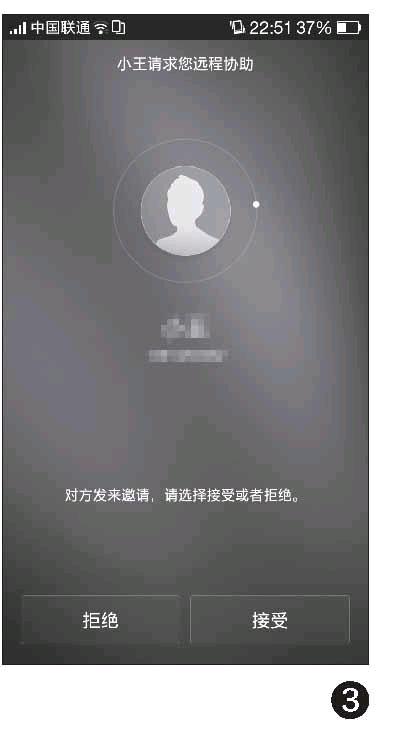

反之,如果Mate 8选择“提供帮助”,而N1 mini选择接受帮助后,Mate 8却无法抓取N1 mini的当前画面,只能以黑屏状态示人。而Mate8的操作也不会反映在N1 mini的屏幕上,只能显示涂鸦的内容(图6),作为远程指导意义不大。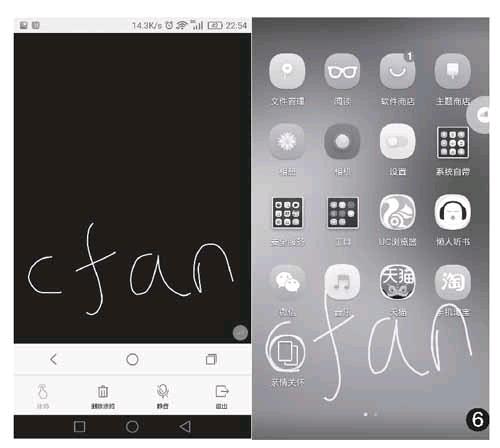
总之,亲情关怀的功能虽然强大且操作方便,但局限性太大。只有当父母使用华为手机时,我们才能通过该APP远程对他们提供帮助。
录制屏幕“曲线救国”
Android手机的操作并不复杂,只是一些功能很难用语言和文字描述,如果给父母看一段具体操作的视频教程,相信他们就能轻松掌握了。如今QQ和微信都能直接传输视频文件,所以难点主要体现在如何录屏。
如今很多手机原生就支持录屏功能,比如华为Mate8只需同时按音量加和电源键即可录制屏幕(图8)。如果你的手机不支持该功能,则可考虑使用类似“录屏大师”(下载地址:http://www.ifeimo.com/)的APP(图9)。需要注意的是,此类APP运行前需要允许它的悬浮窗口显示、录音等权限(图10),否则将无法正常使用。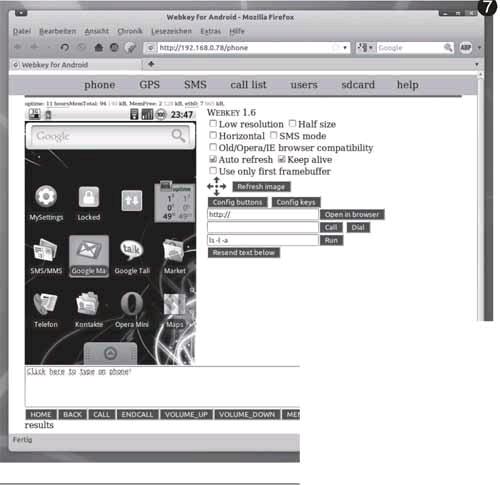
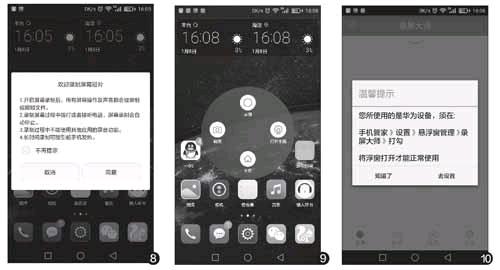
此外,为了让亲友可以更清晰地看到你的操作,建议录屏前进入开发者选项,勾选“输入→显示触摸操作”选项(图11),让视频可以记录你手指到底点了屏幕的哪些具体位置。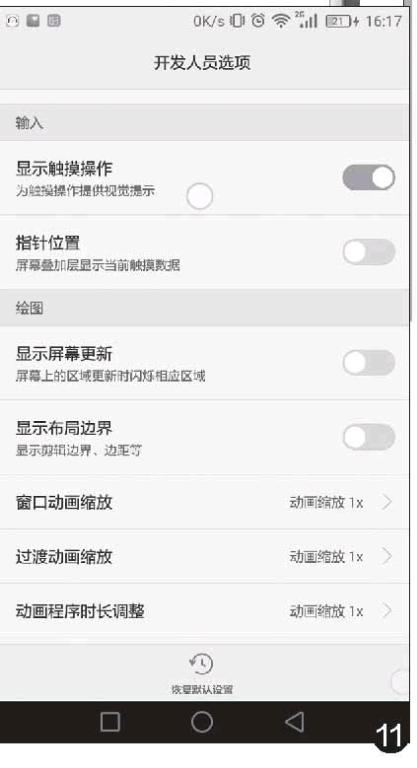
小提示
首次运行亲情关怀可能会弹出权限申请的对话框(图2),请赋予该APP使用这些权限的能力,否则远程协助时可能会无法显示画面或没有声音。
扩展阅读
用PC远程控制手机
既然手机远程控制手机存在局限性,有需求的用户可以尝试用PC远程控制手机,从而通过PC给对方作出远程的指导。可惜,该方案的难度较高,要在需要帮助的手机上安装“Webkey”APP,而且需要ROOT权限。简单来说,Webkey经过一番设置后会生成一串地址链接,然后在PC端输入这个地址并输入手机上建立的用户和密码,就能在PC屏幕上显示手机的实时画面,并对其进行远程控制了(图7)。感兴趣的同学可以访问http://dwz.cn/2w0fI2这个地址查看详细教程。
火速链接
如果你的手机没提供原生的录屏功能,你也不希望安装第三方APP,则可考虑通过PC端的操作进行手机屏幕内容的录制。具体教程请参考本刊2015年23期《自己做主播 如何录制Android屏幕内容》这篇文章。

